Âm thanh bàn phím khi nhắn tin, gõ phím trên điện thoại đôi khi lại gây cho người xung quanh những bất tiện hay thậm chí là cảm thấy khó chịu. Vì vậy, bạn nên biết cách tắt âm thanh bàn phím iPhone để áp dụng trong một số trường hợp cần thiết. Cụ thể với cách tắt âm bàn phím iPhone cực dễ chỉ trong 1 nốt nhạc được Techcare Đà Nẵng hướng dẫn chi tiết sau đây. Mời các bạn cùng theo dõi ngay nhé!
Một số lợi ích khi biết tắt âm bàn phím iPhone
Cách tắt âm bàn phím iPhone được thực hiện vô cùng đơn giản. Nhưng nó lại mang đến cho người dùng rất nhiều lợi ích trong các trường hợp khác nhau. Điển hình như sau:
+ Không làm phiền những người xung quanh: cách tắt âm thanh bàn phím sẽ giúp cho bạn tránh làm phiền những người xung quanh bởi tiếng ồn khi bạn gõ phím. Nhất là trong các không gian như thư viện, lớp học hay tại các cuộc họp.
+ Tiết kiệm pin: Nếu âm thanh được bật thì khi bạn gõ phím cũng làm cho điện thoại bị tiêu tốn một lượng pin nhất định. Do đó, nếu không cần thiết thì bạn nên tắt đi để có thể kéo dài thời gian sử dụng pin điện thoại.
+ Giữ sự riêng tư: Với lý do nào đó, bạn không muốn mọi người xung quanh biết bạn đang sử dụng điện thoại. Lúc này, cách tắt tiếng bàn phím điện thoại là giải pháp hiệu quả mà bạn không nên bỏ qua.
Xem thêm: Cách sửa iPhone bị liệt cảm ứng 1 hàng hiệu quả nhất
Hướng dẫn 4 cách tắt âm bàn phím iPhone đơn giản nhất
Âm thanh phát ra từ bàn phím iPhone khi gõ rất lớn tạo nên cảm giác khó chịu cho người xung quanh. Vì vậy, bạn hãy tham khảo ngay 4 cách tắt âm thanh khi gõ bàn phím được Techcare hướng dẫn chi tiết sau đây nhé!
Cách tắt âm thanh bàn phím iPhone nhanh chóng bằng nút gạt
Trước tiên, bạn hãy thử áp dụng cách tắt tiếng bàn phím điện thoại iPhone đơn giản nhất với nút gạt trên điện thoại. Nút này sẽ được bố trí ở bên sườn điện thoại. Khi bạn chỉ cần gạt nút xuống phía dưới cho đến khi nào thông báo tắt chế độ im lặng được hiển thị trên màn hình điện thoại là được.
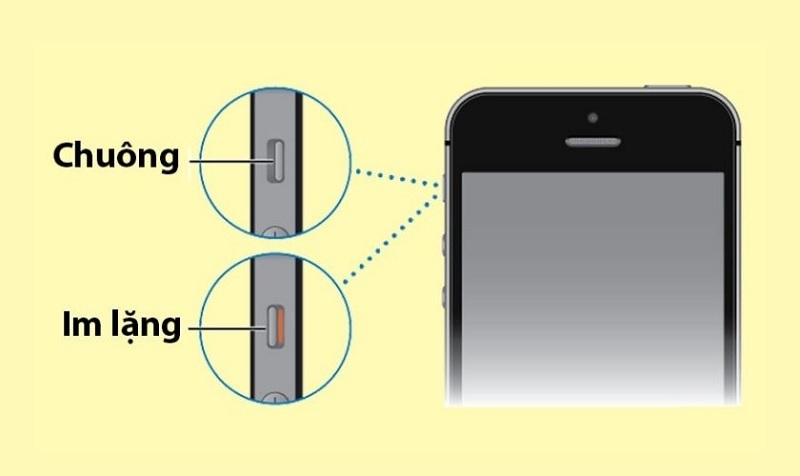
Cách tắt âm thanh bàn phím iPhone nhanh chóng bằng nút gạt
Tuy nhiên, nếu bạn thực hiện thao tác này thì toàn bộ âm thanh trên điện thoại của bạn cũng bị tắt theo. Gồm cả âm thanh của video, thông báo tin nhắn, cuộc gọi đến, âm thanh khi chơi game,...
Cách tắt âm thanh bàn phím iPhone trong ứng dụng Cài đặt
Cách tắt âm thanh khi gõ bàn phím tiếp theo mà Techcare muốn chia sẻ đến các bạn là cách thực hiện trong ứng dụng cài đặt. Với các thao tác như sau:
Bước 1: Bạn khởi động ứng dụng Cài đặt trên điện thoại.
Bước 2: Sau đó, bạn tìm kiếm và chọn vào tính năng âm thanh & Cảm ứng.
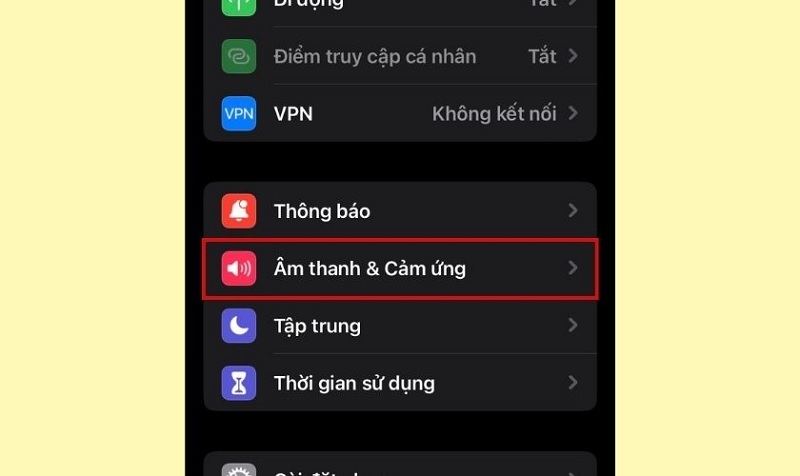
Chọn vào tính năng âm thanh & Cảm ứng
Bước 3: Lúc này, bạn di chuyển đến phần âm thanh & Cảm ứng rồi chọn Phản hồi bàn phím.
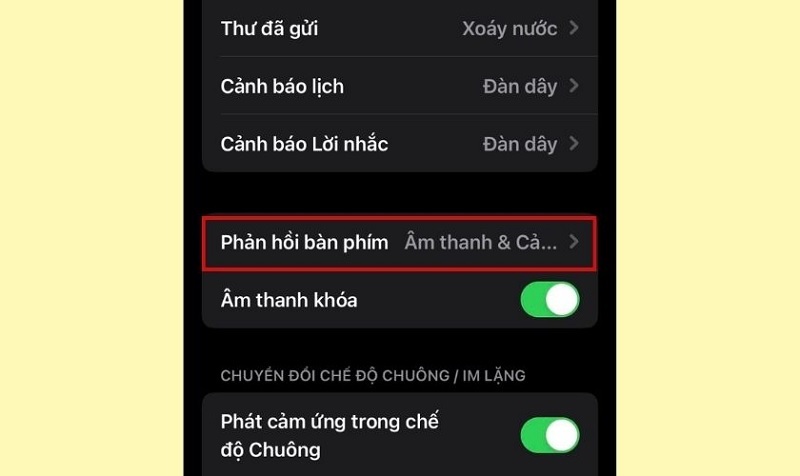
Chọn Phản hồi bàn phím
Bước 4: Cuối cùng, bạn chỉ cần gạt thanh trượt ở mục âm thanh sang trái để tắt thành công. Khi muốn bật âm bàn phím iPhone, bạn chỉ cần gạt thanh trượt đó sang phải lại là được.
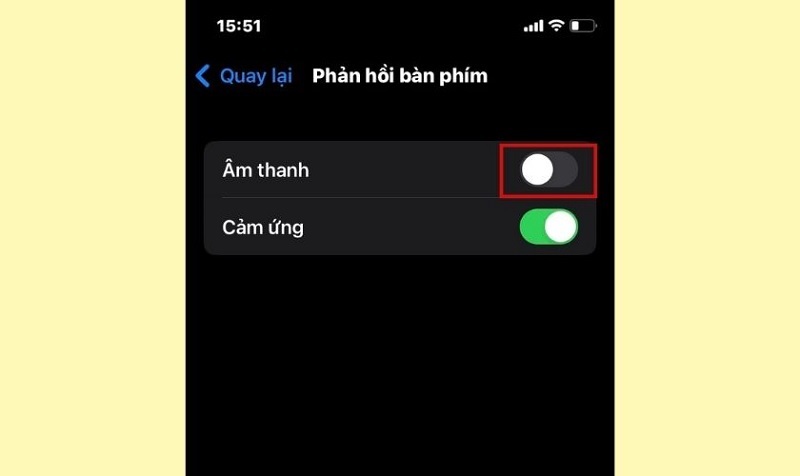
Gạt thanh trượt ở mục âm thanh sang trái để tắt thành công
Nếu bạn đã thực hiện hoàn tất các thao tác trên thì khi bạn gõ phím, âm thanh sẽ không phát ra.
Xem thêm: Cách tắt nguồn iPhone đúng cách cho các dòng máy hiện nay
Cách tắt tiếng bàn phím iPhone với nút giảm âm lượng
Theo như mặc định thì âm thanh bàn phím trên điện thoại sẽ được liên kết với cài đặt âm lượng trên điện thoại. Do đó, bạn có thể dễ dàng tắt âm bàn phím điện thoại với nút tăng giảm âm lượng trên thiết bị. Bạn chỉ cần nhấn giữ vào nút giảm âm lượng trên iPhone cho đến khi nào trên màn hình hiển thị âm lượng còn mức 0.

Cách tắt tiếng bàn phím iPhone với nút giảm âm lượng
Cũng tương tự với cách tắt tiếng bàn phím iPhone với cần gạt. Nếu bạn thực hiện thao tác này thì mọi âm thanh trên điện thoại, của các ứng dụng khác cũng bị tắt. Vì vậy, nếu bạn có muốn nghe nhạc hoặc đặt báo thức,... bạn sẽ không thể nào nghe chuông báo được.
Xem thêm: Lỗi iPhone bị mất rung - Cách khắc phục đơn giản nhất
Tắt âm bàn phím iPhone với tính năng Control Center
Bạn có thể hoàn toàn tắt âm bàn phím iPhone bằng tính năng Control Center với các bước như sau:
Bước 1: Để có thể tính năng Control Center trên điện thoại thành công, bạn có thể thực hiện theo 1 trong 2 cách như sau:
Đối với các dòng iPhone 8 trở về trước, bạn chỉ cần vuốt màn hình lên trên là được.
Đối với các dòng iPhone X trở lên, bạn hãy vuốt màn hình từ bên phải xuống.
Bước 2: Lúc này, bạn hãy kéo cột âm thanh xuống dưới cùng đến mức 0. Như vậy là bạn đã tắt âm bàn phím iPhone thành công.

Kéo cột âm thanh xuống dưới cùng đến mức 0
Trên đây là một số cách tắt âm bàn phím iPhone cực dễ chỉ trong 1 nốt nhạc mà Techcare Đà Nẵng vừa hướng dẫn chi tiết đến các bạn. Chúc các bạn thực hiện thành công nhé!











